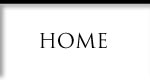どうやら生きてました・・・
2ヶ月以上ぶりです。starです。
たぶん仕事が忙しかったんです。たぶんですけど。
放置状態で定時帰りしてたら、さすがに社長からツッコミが入ったのは内緒です。
ちなみに、ISMSセキュリティーテストの記事を訂正させてもらうと、
ISMSの"I"を『イカスミ』と答えていたのではなく、
"I" だけなら 『イカ』 に相当します。
"IS"までなら『イカス』、
"ISM"までなら『イカスミパ』となります。
つまりどういう事かと言うと、
イカ ス
と言う事です。
なんで"パスタ"まで知ってんだとかいった、野暮なツッコミはお腹一杯です。
まあとにかく、ふざけた輩もいたもんだって事で。
お仕置きに、諭吉を束で投げつけたりすると良いと思います。
さて、最近デスクトップでは
◎とりあえず表示される物をつくる
[手順]
1、"拡張子"が "kon" のファイルを作成する。
例: My First Widget.kon
2、作成したファイルをテキストエディタで開いて、以下の文をコピー&ペーストして保存する。
<?xml version="1.0" encoding="UTF-8"?>
<widget>
<!-- 1, ウィンドウの定義(必須項目) -->
<window>
<name>main_window</name>
<title>はじめてのウィジェット</title>
<height>30</height>
<width>300</width>
<visible>true</visible>
</window>
<!-- 2, テキストの定義 -->
<text>
<name>myText</name>
<color>#FF0000</color>
<size>18</size>
<alignment>left</alignment>
<vOffset>25</vOffset>
<hOffset>2</hOffset>
</text>
<!-- 3, タイマー処理の定義 -->
<timer>
<name>timer</name>
<interval>1</interval>
<ticking>true</ticking>
<onTimerFired>
var cpuLoad = system.cpu.activity; // システムからCPU使用率を取得
myText.data = cpuLoad + "% CPU load"; // CPU使用率テキストの設定
myText.opacity = 255; // 透明度の設定
</onTimerFired>
</timer>
</widget>
※ 上記のソースは、ウィジェット クリエーション チュートリアル中のソースに手を加えた物です。
3、ファイルをダブルクリックする。
以上の操作を行うと、
『○○% CPU load』というテキストのみのWidgetが表示されると思います。
上記のソースでも十分シンプルなのですが、
これをさらにYahoo! Widget を動かすために必須な部分だけにすると、
<?xml version="1.0" encoding="UTF-8"?>
<widget>
<!-- 1, ウィンドウの定義(必須項目) -->
<window>
<name>main_window</name>
<title>はじめてのウィジェット</title>
<height>30</height>
<width>300</width>
<visible>true</visible>
</window>
</widget>
となります。よりシンプルです。
ですがこれだと、何も表示されないWidgetになってしまうので、
テキストを表示するようにしてあげると
<?xml version="1.0" encoding="UTF-8"?>
<widget>
<!-- 1, ウィンドウの定義(必須項目) -->
<window>
<name>main_window</name>
<title>はじめてのウィジェット</title>
<height>30</height>
<width>300</width>
<visible>true</visible>
</window>
<!-- 2, テキストの定義 -->
<text>
<name>myText</name>
<data>はじめてのウィジェット</data>
<color>#FF0000</color>
<size>18</size>
<alignment>left</alignment>
<vOffset>25</vOffset>
<hOffset>2</hOffset>
</text>
</widget>
となります。
何か複雑な物がつくりたいな~という時でも、
まず最初はこういったできるだけシンプルな物を複数作って行く事から始め、
数種類のシンプルな物を組み合わせて、ちょっと複雑な物、より複雑な物といった具合に段階的に進めていった方が失敗が少ないです。
千里の道も一歩から
二歩目はいつになるかな・・・